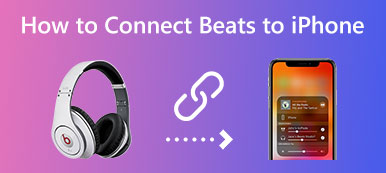Jeśli kupiłeś najnowszy zegarek Apple Watch Series 8 lub Ultra, musisz to zrobić rozparuj Apple Watch z iPhone'em na nowy zegarek. Uważaj jednak na swoje cenne dane, ponieważ te daty mogą zostać utracone, jeśli nieprawidłowo sparujesz te dwa gadżety. Aby zapewnić pomyślne i bezproblemowe rozparowanie, przeczytaj poniższy przewodnik, aby dowiedzieć się, jak rozparować zegarek Apple Watch z iPhonem lub bez. Tymczasem możesz skorzystać z cennej wskazówki i skorzystać z bezpiecznego rozwiązania do przesyłania danych iPhone'a.

- Część 1: Jak rozparować Apple Watch z iPhonem
- Część 2: Jak sparować zegarek Apple Watch bez iPhone'a
- Część 3: Często zadawane pytania dotyczące rozłączania zegarka Apple Watch z iPhone'em
Część 1: Jak sparować Apple Watch z iPhonem [2 rozwiązania]
Prawidłowe rozparowanie zegarka Apple Watch z iPhonem jest niezbędne. Możesz nadal łączyć go w parę z nowym zegarkiem. Jeśli twój iPhone jest w pobliżu, możesz szybko rozłączyć te dwa urządzenia. Przejrzyj i postępuj zgodnie z instrukcjami, aby się dowiedzieć.
1. Usuń parę Apple Watch z iPhone'a
Krok 1Upewnij się, że Twój iPhone i Apple Watch są blisko, jeśli Twój iPhone jest w pobliżu.
Krok 2Aby rozparować Apple Watch z iPhonem, przejdź do Apple Watch na swoim iPhonie.
Krok 3Stuknij w Mój zegarek I wybierz opcję Wszystkie zegarki opcja kontynuacji.
Krok 4Pojawi się Twój zegarek. Aby uzyskać więcej opcji, dotknij przycisku informacji.
Krok 5Przewiń w dół i dotknij Unpair Apple Watch przycisk. Następnie dotknij Usuń sparowanie Przycisk [Twoja nazwa zegarka Apple Watch].
Krok 6Następnie musisz wprowadzić hasło Apple ID, aby wyłączyć Aktywacja blokady. Stuknij w Usuń sparowanie przycisk, aby zakończyć.

Część 2: Jak sparować zegarek Apple Watch bez iPhone'a
Załóżmy, że sparowany iPhone nie jest już dostępny. Musisz usunąć blokadę aktywacji zegarka z iCloud, aby rozparować Apple Watch z iPhonem. Następnie możesz wymazać zawartość i ustawienia na zegarku Apple Watch. Oto więcej kroków.
Usuń blokadę aktywacji
Krok 1Możesz usunąć Aktywacja blokady dla zegarka z kontem iCloud na dowolnym komputerze. Przejdź do witryny iCloud i zaloguj się za pomocą swojego identyfikatora Apple ID i hasła.
Krok 2 Kliknij Znajdź iPhone'a. Na nowej stronie kliknij Wszystkie urządzenia opcja rozwijana powyżej.
Krok 3Wybierz swój zegarek Apple Watch i zobacz więcej informacji, klikając przycisk i. Następnie wybierz Usuń Apple Watch.
Krok 4W ten sposób pomyślnie usuniesz blokadę aktywacji i będziesz mógł sparować iPhone'a z nowym zegarkiem.

Wymaż całą zawartość i ustawienia w Apple Watch
Krok 1 Nadal możesz rozparować zegarek Apple Watch bez iPhone'a. Odblokuj zegarek i idź do Ogólne ekran z Ustawienia app.
Krok 2 Idź dalej i znajdź Zresetuj opcja. Następnie dotknij Wymaż całą zawartość i ustawienia przycisk.
Krok 3 Wprowadź hasło i potwierdź swoją decyzję, dotykając ikony Wymaż wszystko przycisk. Twój zegarek powróci do ustawień fabrycznych.
Dodatkowa wskazówka: najlepszy sposób na przeniesienie kopii zapasowej zegarka Apple Watch na iPhone'a
Podczas rozłączania zegarka Apple Watch z telefonem iPhone iPhone utworzy kopię zapasową zegarka. Jeśli chcesz później przenieść dane iPhone'a do iCloud, dane obejmują dane z zegarka. Możesz lepiej chronić dane, tworząc kolejną kopię zapasową na komputerze PC lub Mac, jeśli iCloud jest pełny. Apeaksoft iPhone Transfer to Twój najlepszy pomocnik w przesyłaniu danych na iOS. Tymczasem funkcja zestawu narzędzi oferuje transfer jednym kliknięciem między iPhonem a komputerem. Możesz więc szybko przenieść kopię zapasową Apple Watch ze swojego iPhone'a na Windows/Mac.

4,000,000 + Pliki do pobrania
Przenieś dane iPhone'a na komputer jednym kliknięciem
Krok 1 Możesz wypróbować bezpłatną wersję próbną po pobraniu i zainstalowaniu narzędzia do przesyłania na komputerze. Następnie uruchom go i podłącz iPhone'a do komputera. Iść do Toolbox na głównym interfejsie, gdzie znajduje się więcej narzędzi.

Krok 2 Aby przenieść dane z iPhone'a na komputer, kliknij Urządzenie na PC przycisk. W wyskakującym okienku pojawią się różne kategorie danych, w tym Zdjęcia, Muzyka, Wideo, itd. Domyślnie wybrane są wszystkie opcje. Możesz zaznaczyć te, których nie chcesz i anulować.

Krok 3 Przed przeniesieniem kliknij przycisk z trzema kropkami poniżej Kierunki i wybierz folder na komputerze do przechowywania danych. Następnie kliknij Start przycisk, aby rozpocząć przesyłanie. Pojawi się okno informujące o udanym transferze. Kliknij Otwórz folder przycisk, aby wyświetlić dane.
Część 3: Często zadawane pytania dotyczące rozłączania zegarka Apple Watch z iPhone'em
Co zawiera Apple Watch na iPhonie?
Po rozparowaniu zegarka Apple Watch z telefonem iPhone telefon automatycznie utworzy kopię zapasową. Ta kopia zapasowa obejmuje dane wbudowanych aplikacji, układ aplikacji, ustawienia tarczy zegara, ustawienia stacji dokującej, ustawienia ogólne, dane dotyczące zdrowia i kondycji, muzykę, dane związane z Siri, album zdjęć i strefę czasową.
Jak odłączyć Apple Watch od iPhone'a bez hasła?
Jeśli nie masz dostępu do iPhone'a i chcesz odłączyć zegarek od iPhone'a, możesz położyć Apple Watch na ładowarce. Naciśnij i przytrzymaj boczny przycisk tego zegarka. W międzyczasie naciśnij suwak Wyłącz. Następnie dotknij Wymaż całą zawartość i ustawienia.
Czy Apple Watch działa bez iPhone'a?
Tak. Nadal możesz odbierać i wysyłać wiadomości za pomocą zegarka, gdy Twój iPhone jest poza zasięgiem. Ale to wymaga połączenia Wi-Fi lub sieci komórkowej.
Wnioski
Jak wspomniano powyżej, masz teraz dwa rozwiązania umożliwiające odłączenie zegarka Apple Watch od iPhone'a. W międzyczasie, nawet bez iPhone'a pod ręką, nadal możesz usunąć blokadę aktywacji i szybko wymazać zegarek, wykonując powyższe czynności.